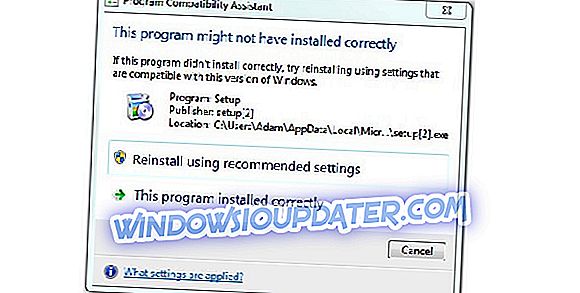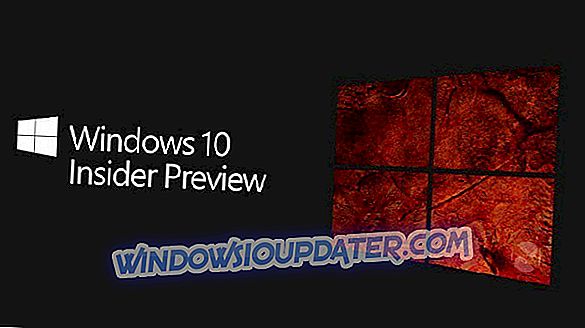Εάν χρησιμοποιείτε τον υπολογιστή ή το φορητό σας υπολογιστή για επαγγελματικούς σκοπούς, η φωτογραφική μηχανή είναι πολύ σημαντική (είναι σημαντική ούτως ή άλλως, αλλά έχετε το σημείο). Ωστόσο, ορισμένοι χρήστες ανέφεραν ότι δεν είναι σε θέση να χρησιμοποιήσουν την κάμερα μετά την αναβάθμιση στα Windows 10, σύμφωνα με πληροφορίες, δείχνει απλώς ένα σφάλμα και σταματά να λειτουργεί. Έτσι, θα προσπαθήσουμε να βοηθήσουμε όλους όσους αντιμετωπίζουν αυτό το ζήτημα, με μερικές λύσεις που θα μπορούσαν να λειτουργήσουν .

Περίπτωση 1 - Αποκτήστε πάλι πλήρη πρόσβαση στο φάκελο Roll Camera
Ακόμα και στην Τεχνική προεπισκόπηση και σύμφωνα με πληροφορίες ακόμα μετά την απελευθέρωση της πλήρους έκδοσης, μερικοί άνθρωποι παραπονέθηκαν ότι για κάποιο λόγο έχασαν την πλήρη πρόσβαση στο φάκελο Roll Camera στην Εικόνες. Καθώς είναι συνδεδεμένος ο φάκελος ρολού κάμερας και η εφαρμογή φωτογραφικής μηχανής της Microsoft, δεν θα μπορείτε να χρησιμοποιήσετε την κάμερα (επειδή δεν θα μπορέσετε να αποθηκεύσετε τις φωτογραφίες και τις εγγραφές σας στο φάκελο Roll Camera), εάν δεν έχετε πλήρη πρόσβαση σε αυτόν το φάκελο. Για να μπορέσετε να χρησιμοποιήσετε ξανά την κάμερά σας, κάντε τα εξής για να αποκτήσετε ξανά πρόσβαση στον φάκελο "Ρολόι κάμερας".
- Ανοίξτε την Εξερεύνηση αρχείων και μεταβείτε στις εικόνες
- Στο φάκελο Εικόνες, κάντε δεξί κλικ στο φάκελο "Ρολόι κάμερας" και επιλέξτε Ιδιότητες
- Μεταβείτε στην καρτέλα Ασφάλεια
- Επιλέξτε το όνομα χρήστη που εμφανίζεται κάτω από το όνομα ή το όνομα χρήστη:
- Κάντε κλικ στην επιλογή Επεξεργασία δικαιωμάτων και ελέγξτε τον Πλήρης έλεγχος
- Κάντε κλικ στο κουμπί OK
Στις περισσότερες περιπτώσεις, αυτό θα λύσει το πρόβλημα, αλλά εάν δεν το κάνει, δοκιμάστε τις παρακάτω λύσεις.
Περίπτωση 2 - Αλλαγή ρυθμίσεων απορρήτου για την εφαρμογή φωτογραφικής μηχανής
Για να χρησιμοποιήσετε την κάμερά σας στα Windows 10, πρέπει να κάνετε τον υπολογιστή σας ικανό να το χρησιμοποιήσει, αγοράζοντας το ενεργοποιώντας στο Privacy. Επομένως, εάν η κάμερα με κάποιο τρόπο δεν είναι ενεργοποιημένη στην ενότητα "Απόρρητο" της εφαρμογής "Ρυθμίσεις", μπορεί να εμφανιστεί ένα σφάλμα κάθε φορά που προσπαθείτε να τραβήξετε μια φωτογραφία ή να γράψετε ένα βίντεο. Επομένως, ελέγξτε αν η κάμερά σας είναι ενεργοποιημένη κάνοντας τα εξής:
- Μεταβείτε στο μενού Έναρξη και ανοίξτε τις Ρυθμίσεις
- Πηγαίνετε στο Απόρρητο
- Πηγαίνετε στην κάμερα και ενεργοποιήστε την Αφήστε τις εφαρμογές να χρησιμοποιούν την κάμερά μου αν δεν είναι ενεργοποιημένη
Υπάρχει ένα άλλο πράγμα που μπορεί να προκαλέσει τη συντριβή της φωτογραφικής μηχανής σας και είναι ξεπερασμένο πρόγραμμα οδήγησης κάμερας. Αλλά, δεν το συμπεριλάμβανα ως πραγματική λύση, γιατί υποθέτω ότι έχετε ήδη διαβάσει κάπου αλλού ότι θα πρέπει να ενημερώσετε όλους τους οδηγούς σας μετά την αναβάθμιση. Αλλά σε περίπτωση που δεν το γνωρίζατε, και ότι καμία από τις παραπάνω λύσεις δεν λειτούργησε, θα πρέπει να ελέγξετε εάν υπάρχει μια ενημέρωση για τον οδηγό της φωτογραφικής μηχανής σας, για κάθε περίπτωση.
Συνιστούμε ανεπιφύλακτα το Driver Updater του TweakBit (που έχει εγκριθεί από τη Microsoft και το Norton) για να κάνει αυτόματα λήψη όλων των παλιών προγραμμάτων οδήγησης στον υπολογιστή σας. Αυτό το εργαλείο θα κρατήσει το σύστημά σας ασφαλή καθώς μπορείτε να κατεβάσετε και να εγκαταστήσετε με μη αυτόματο τρόπο την λάθος έκδοση του προγράμματος οδήγησης. Αυτό το εργαλείο θα βρει μόνο το σωστό firmware που θα εγκαταστήσει.
Αποποίηση ευθυνών : ορισμένες λειτουργίες αυτού του εργαλείου ενδέχεται να μην είναι δωρεάν
Γρήγορη λύση για την επίλυση διαφόρων προβλημάτων υπολογιστή
- Βήμα 1 : Κάντε λήψη αυτού του εργαλείου σάρωσης και επιδιόρθωσης υπολογιστή
- Βήμα 2 : Κάντε κλικ στο κουμπί "Έναρξη σάρωσης" για να βρείτε ζητήματα των Windows που θα μπορούσαν να προκαλέσουν σφάλματα με την εφαρμογή Κάμερα στα Windows 10
- Βήμα 3 : Κάντε κλικ στο κουμπί "Έναρξη επισκευής" για να διορθώσετε όλα τα θέματα.
Εάν έχετε οποιαδήποτε άλλα προβλήματα που σχετίζονται με τα Windows 10, μπορείτε να ελέγξετε για τη λύση στην ενότητα Fix 10 των Windows.